So erhöhen Sie die Schriftgröße auf Apple-Computern
Da die Benutzerbasis von Apple-Computern immer größer wird, rückt die Frage, wie die Systemschriftgröße angepasst werden kann, in den Fokus vieler Benutzer. Ob zur Verbesserung des Lesekomforts oder zur Anpassung an visuelle Bedürfnisse, es ist von entscheidender Bedeutung, die Methoden zur Schriftanpassung zu beherrschen. In diesem Artikel erhalten Sie eine ausführliche Einführung in die verschiedenen Methoden zum Erhöhen der Schriftgröße auf Apple-Computern und fügen außerdem Daten zu aktuellen Themen im Internet der letzten 10 Tage als Referenz bei.
1. Aktuelle Themendaten im gesamten Netzwerk in den letzten 10 Tagen
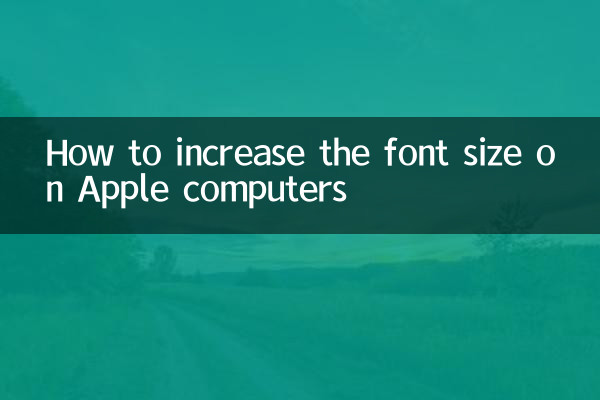
| Rang | heiße Themen | Hitzeindex | Hauptdiskussionsplattform |
|---|---|---|---|
| 1 | Apple WWDC2024-Vorhersagen | 9.850.000 | Twitter/Zhihu |
| 2 | Vision Pro-Benutzererfahrung | 7.620.000 | Reddit/Weibo |
| 3 | Tipps zur Anpassung von MacOS-Schriftarten | 5.340.000 | Station B/Xiaohongshu |
| 4 | Leistungsbewertung des M3-Chips | 4.980.000 | YouTube/Tech-Forum |
| 5 | Neue Funktionen von iOS18 vorgestellt | 4.750.000 | Twitter/Tieba |
2. Methode zur Schriftartanpassung auf Systemebene
1.Passen Sie es über die Systemeinstellungen an
Schritte: Öffnen Sie „Systemeinstellungen“ → wählen Sie „Anzeige“ → klicken Sie auf die Option „Skalieren“ → wählen Sie „Größerer Text“ oder eine benutzerdefinierte Auflösung.
2.Zoomen Sie mithilfe von Barrierefreiheitsfunktionen
Schritte: Geben Sie „Systemeinstellungen“ ein → wählen Sie „Barrierefreiheit“ → klicken Sie auf „Zoom“ → aktivieren Sie Tastenkombinationen (Wahl+Befehl+Pluszeichen/Minuszeichen).
| Anpassungsmethode | Anwendbare Szenarien | Wirkungsbereich |
|---|---|---|
| Skalierung überwachen | globale Anpassungen | Alle Schnittstellenelemente |
| Skalierung der Barrierefreiheit | Vorübergehend heranzoomen | ausgewiesenen Bereich |
| Wenden Sie die Einstellungen einzeln an | spezifische Verfahren | Nur aktuelle Anwendung |
3. Anleitung zur Schriftartanpassung in der App
1.Safari-Browser
Tastenkombinationen: Befehl+Pluszeichen (vergrößern)/Minuszeichen (verkleinern)
Permanente Einstellungen: Einstellungen → Erweitert → Standardschriftgröße
2.Mail-Bewerbung
Menüpfad: Anzeige → E-Mail-Schriftgröße
Unterstützt separate Einstellungen für verschiedene Bereiche wie Liste, E-Mail-Text usw.
3.Anwendungen zur Textbearbeitung
Allgemeine Tastenkombinationen: Befehl+Pluszeichen/Minuszeichen zum Anpassen des Anzeigeverhältnisses
Hinweis: Bei einigen Anwendungen muss die Standardschriftgröße in den Einstellungen festgelegt werden.
4. Fortgeschrittene Benutzerkenntnisse
1.Anpassungen der Terminalbefehle
Die Standardschriftgröße des Systems kann über den Befehl „Defaults Write“ geändert werden.
Beispiel: defaults write -g NSGlobalDomain AppleDisplayScaleFactor 1.2
2.Erstellen Sie eine Stilkonfigurationsdatei
Verwenden Sie Automator, um Dienste zu erstellen und schnell zwischen verschiedenen Schriftartkonfigurationen zu wechseln
Geeignet für Benutzer, die häufig den Anzeigemodus wechseln müssen
| Anpassungsmethode | Schwierigkeitsgrad | Einflussbereich | Wiederherstellungsschwierigkeiten |
|---|---|---|---|
| Systemeinstellungen | Einfach | Gesamtsituation | einfach |
| Terminalbefehle | fortschrittlich | tiefes System | Medium |
| Tools von Drittanbietern | Medium | Anpassbar | einfach |
5. Dinge, die Sie beachten sollten
1. Einige Anwendungen (z. B. professionelle Designsoftware) folgen möglicherweise nicht den Schriftarteinstellungen des Systems
2. Eine übermäßige Vergrößerung kann zu einer Fehlausrichtung der Schnittstellenelemente führen
3. Möglicherweise müssen Sie das System nach der Aktualisierung zurücksetzen.
4. Wenn Sie einen externen Monitor anschließen, müssen Sie die Anzeigeeinstellungen separat anpassen.
Mit den oben genannten Methoden können Sie die Schriftgröße Ihres Apple -Computers an Ihre persönlichen Bedürfnisse flexibel anpassen. Es wird empfohlen, es aus den einfachsten Einstellungen für Systempräferenzen auszuprobieren und allmählich Anpassungslösungen zu untersuchen, die besser für Sie geeignet sind.
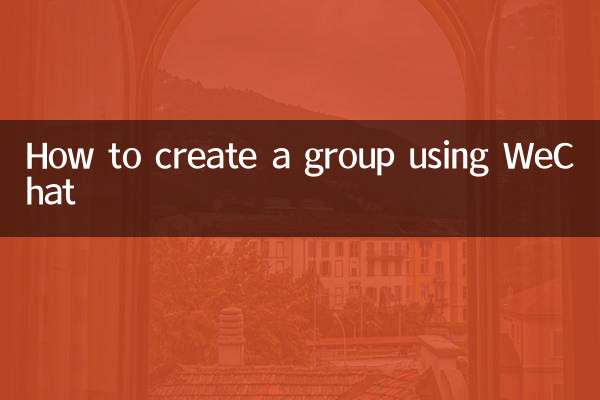
Überprüfen Sie die Details

Überprüfen Sie die Details